A YouTube Shorts egy népszerű funkció, amely lehetővé teszi, hogy rövid, kreatív videókat készítsen, és megossza azokat a világgal. Ebben az útmutatóban megtudhatja, hogyan rögzíthet és szerkeszthet rövidfilmeket közvetlenül az okostelefonján. Akár kezdő vagy, akár már van némi tapasztalatod, ezekkel a lépésekkel lenyűgöző rövidfilmeket készíthetsz, amelyek jó fogadtatásra találnak a platformon.
A legfontosabb tudnivalók
- A nézői interakció hossza döntő fontosságú a rövidfilmed sikere szempontjából.
- Az okostelefonoddal közvetlenül rögzíthetsz, vagy feltöltheted a meglévő felvételeket.
- Ügyeljen arra, hogy videói ne legyenek hosszabbak 60 másodpercnél.
- Spórolj sok időt azzal, hogy szüneteket vágsz a videóidba.
- Használja a rendelkezésre álló funkciókat, például a sebességbeállításokat, az időzítőket és a szűrőket, hogy érdekesebbé tegye videóit.
Lépésről lépésre útmutató
A YouTube Short elkészítéséhez kövesse az alábbi egyszerű lépéseket:
1. Nyissa meg az alkalmazást, és válassza a Short (Rövid) lehetőséget.
Először is meg kell nyitnia a YouTube alkalmazást az okostelefonján. Az alsó középen egy plusz szimbólumot fog látni. Kattints rá, és válaszd ki a "Rövidfilmek feltöltése" lehetőséget.
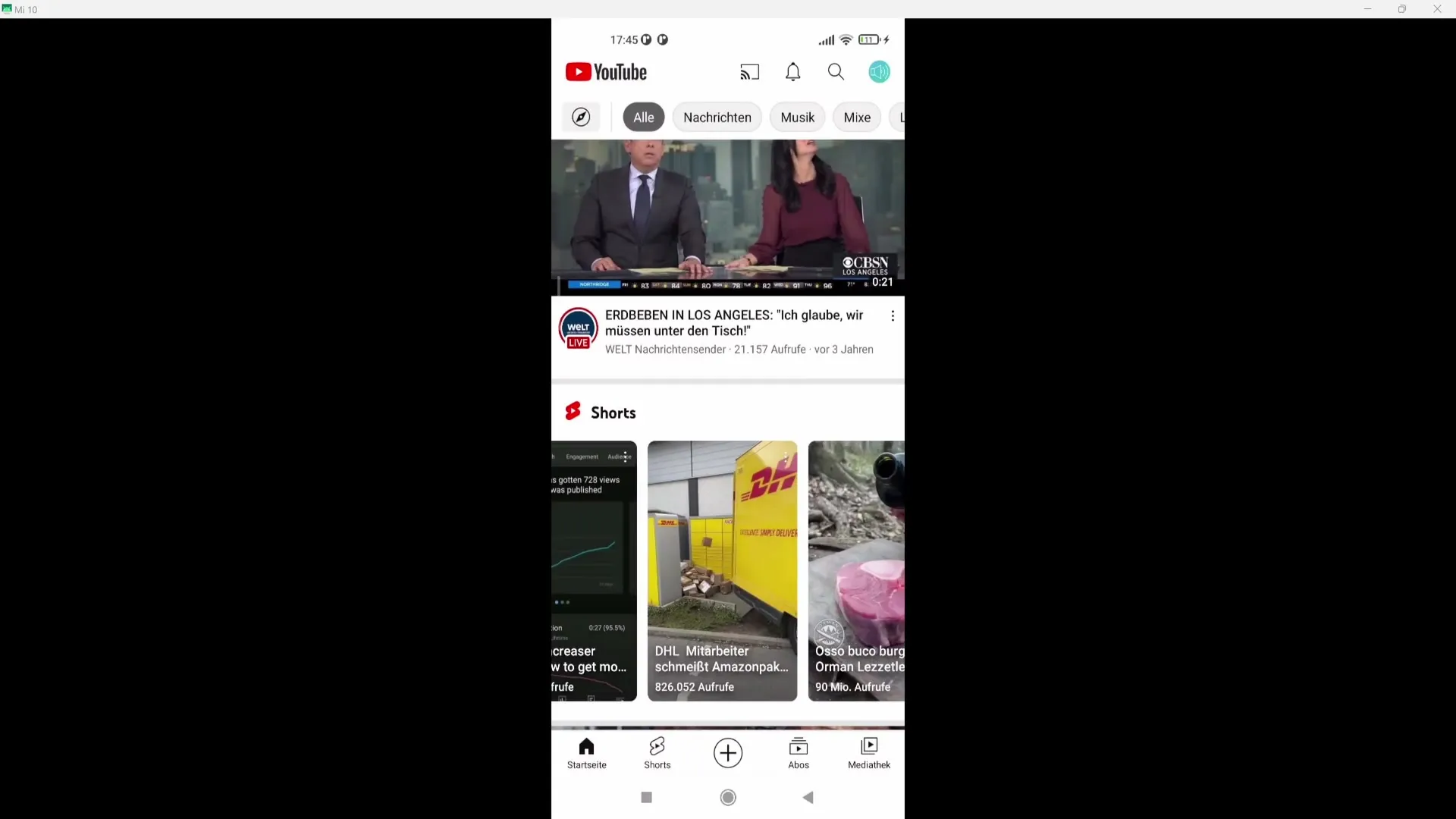
2. Vegyen fel vagy töltsön fel egy videót
Most vagy közvetlenül felvehetsz egy új rövidfilmet, vagy kiválaszthatsz egy előre felvett klipet a galériádból. A jobb felső sarokban lévő 60 másodperces időzítő aktiválásához kattints rá, így lehetőséged van több mint 15 másodpercnyi anyag felhasználására.
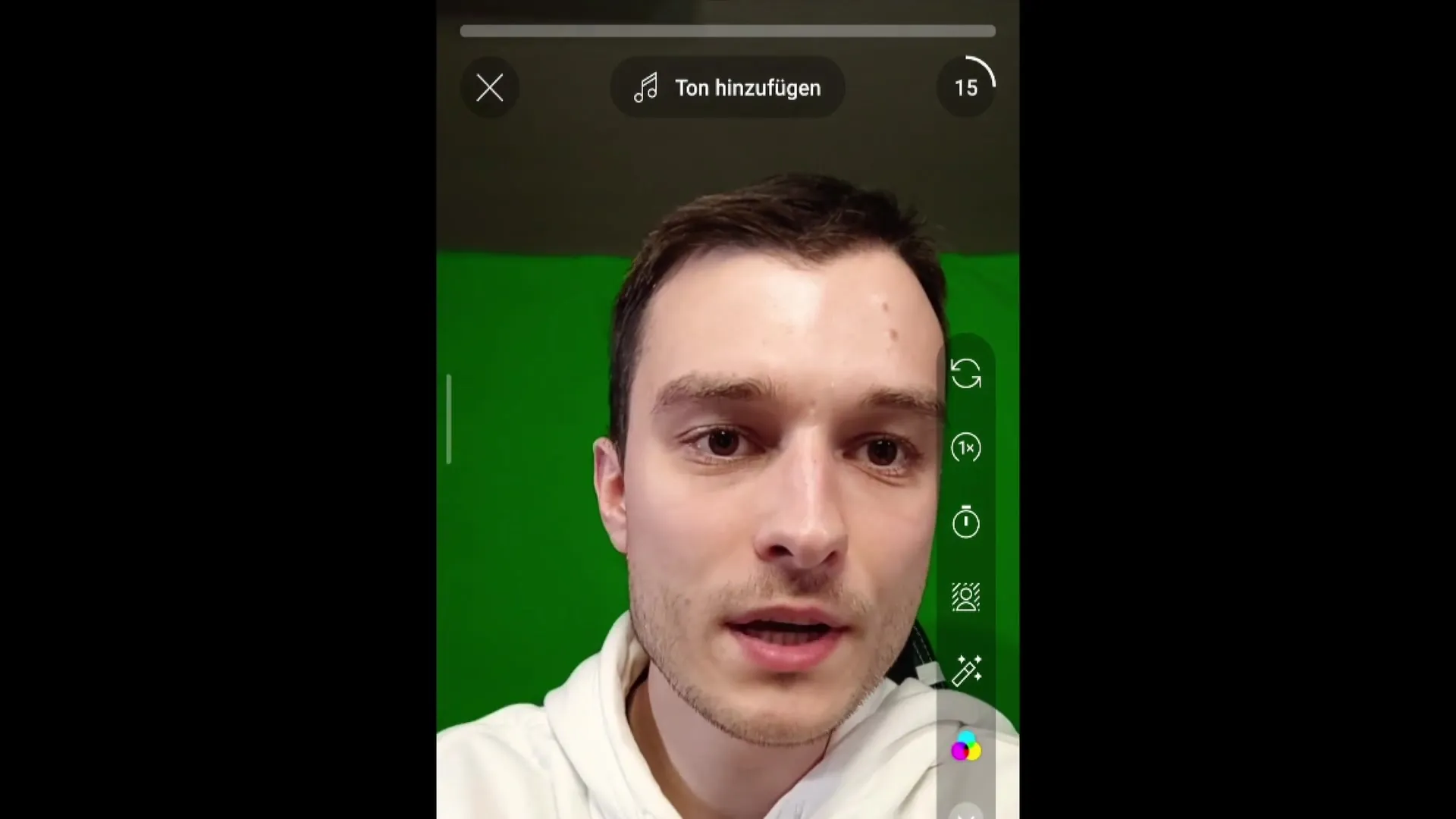
3. Klipek szerkesztése
Miután kiválasztotta a klipjét, megkezdődik a szerkesztési fázis. Javasoljuk, hogy a klip elején és végén lévő felesleges szüneteket távolítsa el. A hosszabb szünetek negatívan befolyásolhatják a megtekintési időt. Ha befejezte a szerkesztést, kattintson a "Kész" gombra.
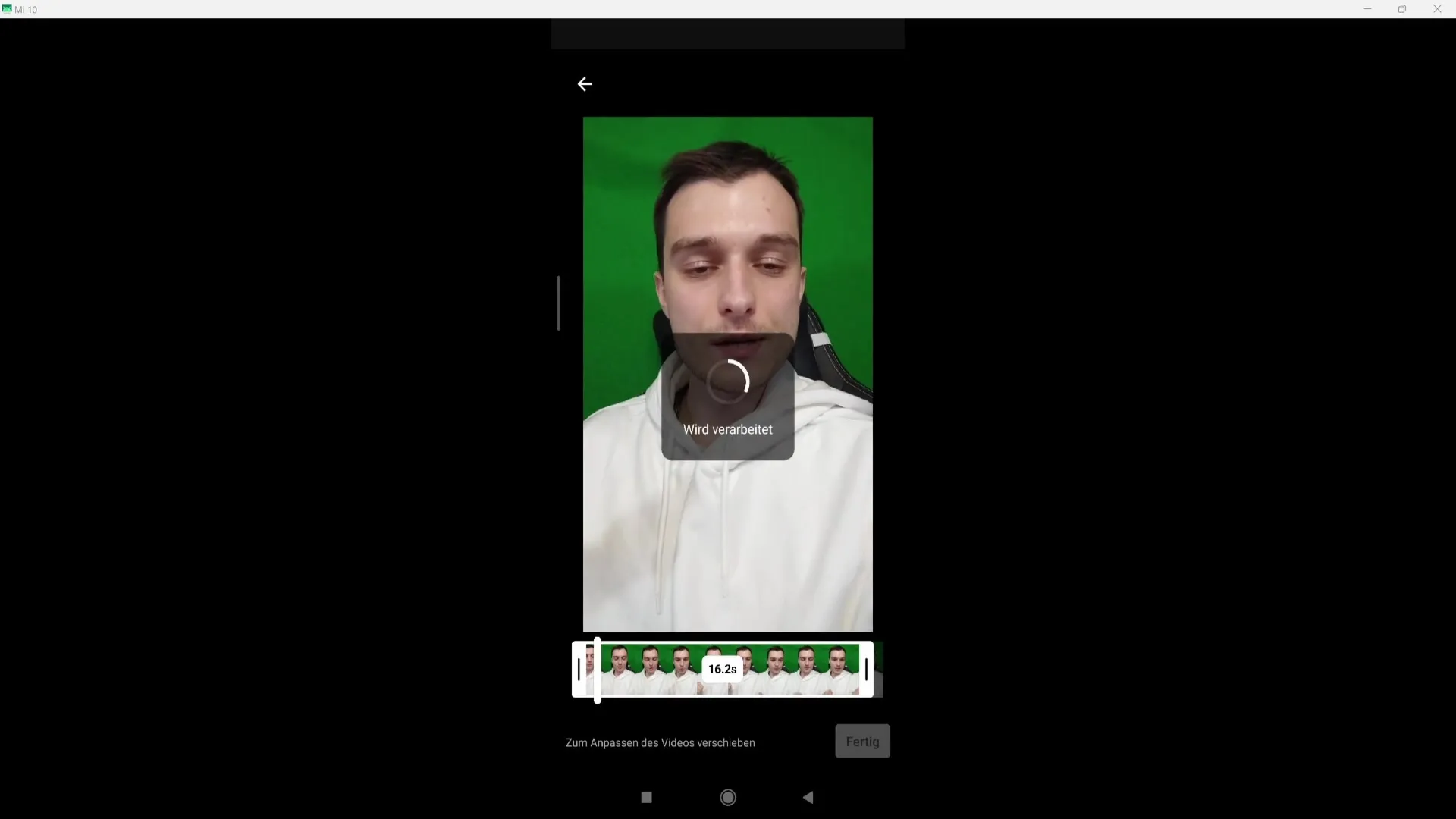
4. Ellenőrizze és szerkessze a videót
Most már láthatja a feltöltött videóját. A módosítások elvégzéséhez kattintson a "Vágás" gombra alul. Így ellenőrizheti a rövidke hosszát, és kijavíthatja a kisebb szerkesztési hibákat.
5. további klipek hozzáadása
Ha újabb részletet szeretne hozzáadni, nyomja meg a felvétel gombot. Ez lehetővé teszi, hogy több klipet fűzzön össze. Ismételje meg ezt a folyamatot, hogy létrehozza rövidfilmje szerkezetét.
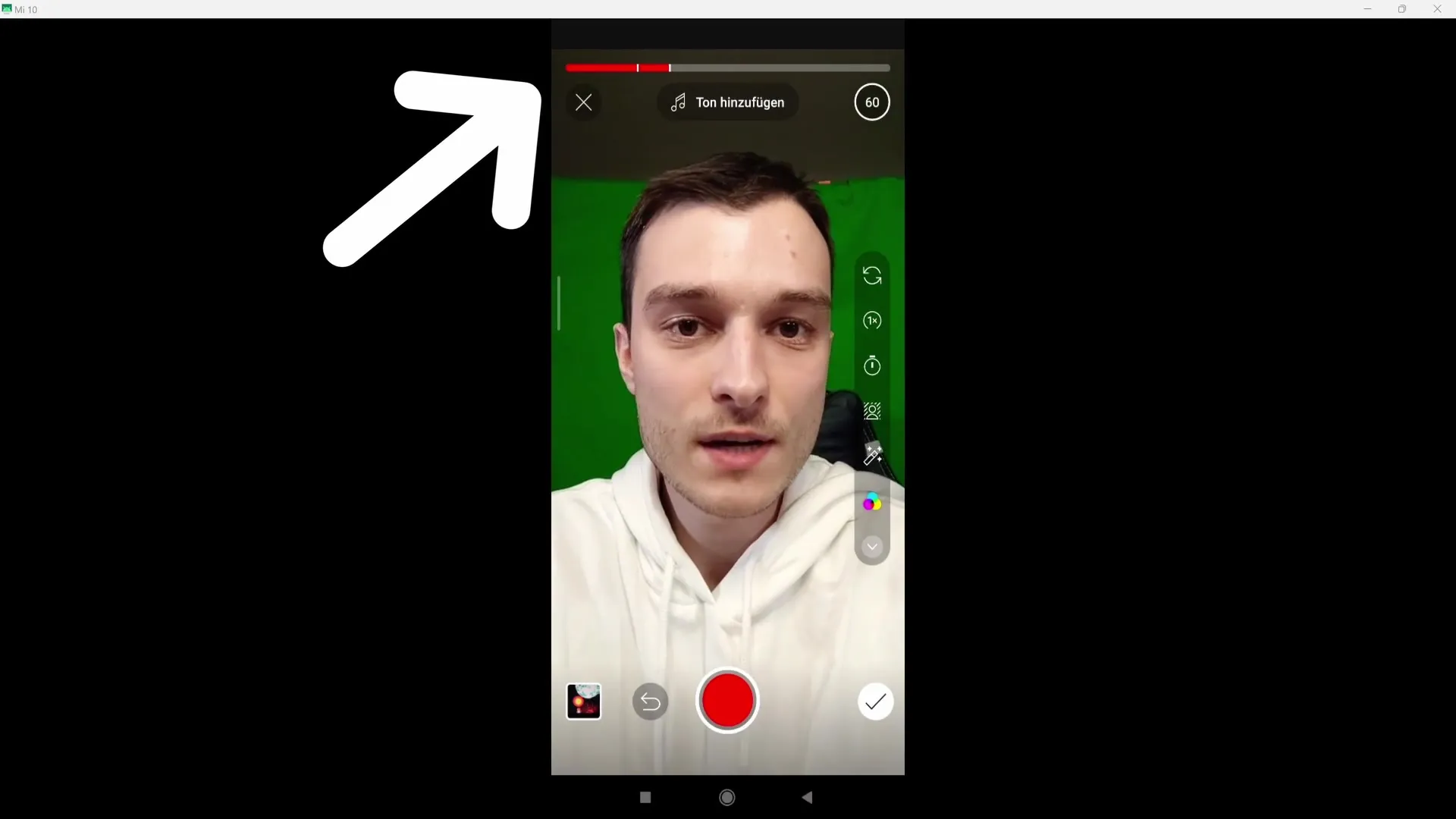
6. Használja a felvételi opciókat
A felvételhez különböző testreszabási lehetőségek állnak rendelkezésére. Megváltoztathatja a kamerát, beállíthatja a lejátszási sebességet vagy időzítőt állíthat be a felvételhez. Ha például zöld képernyőt szeretne használni, válassza ki a megfelelő funkciót.

7. világítás és retusálás használata
A jó megvilágítás fontos a videó minőségének javításához. A megjelenés megváltoztatásához olyan effekteket is használhat, mint a retusálás. Ezeket a funkciókat a szerkesztési menüben találja.
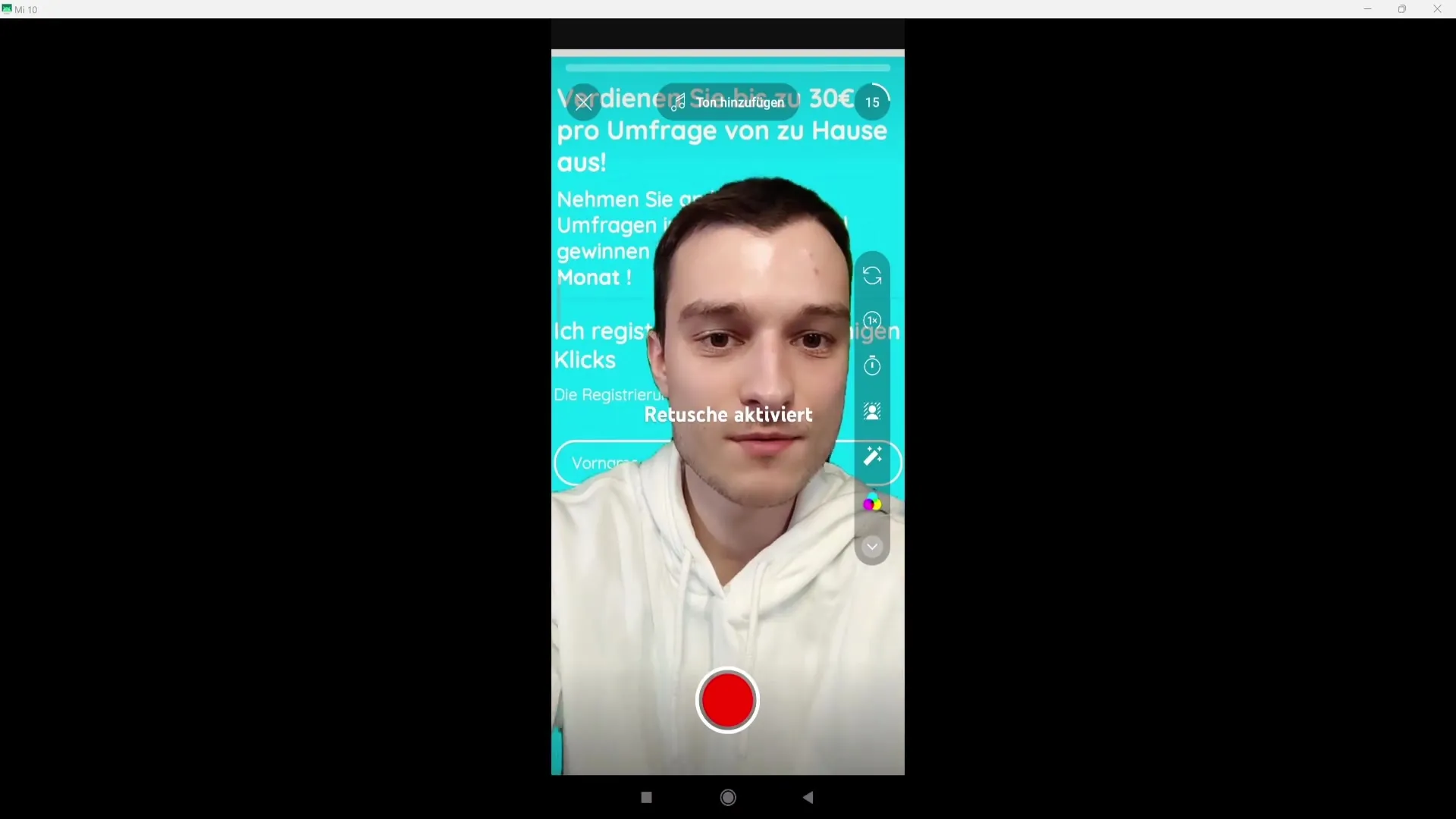
8. hang hozzáadása
Zene hozzáadásához menjen a "Hang hozzáadása" menüpontra. Vegye figyelembe, hogy ez elnémíthatja a saját hangfelvételét. Gondolja meg tehát alaposan, hogy szeretne-e zenét használni, mivel ez a monetizálást is befolyásolhatja.
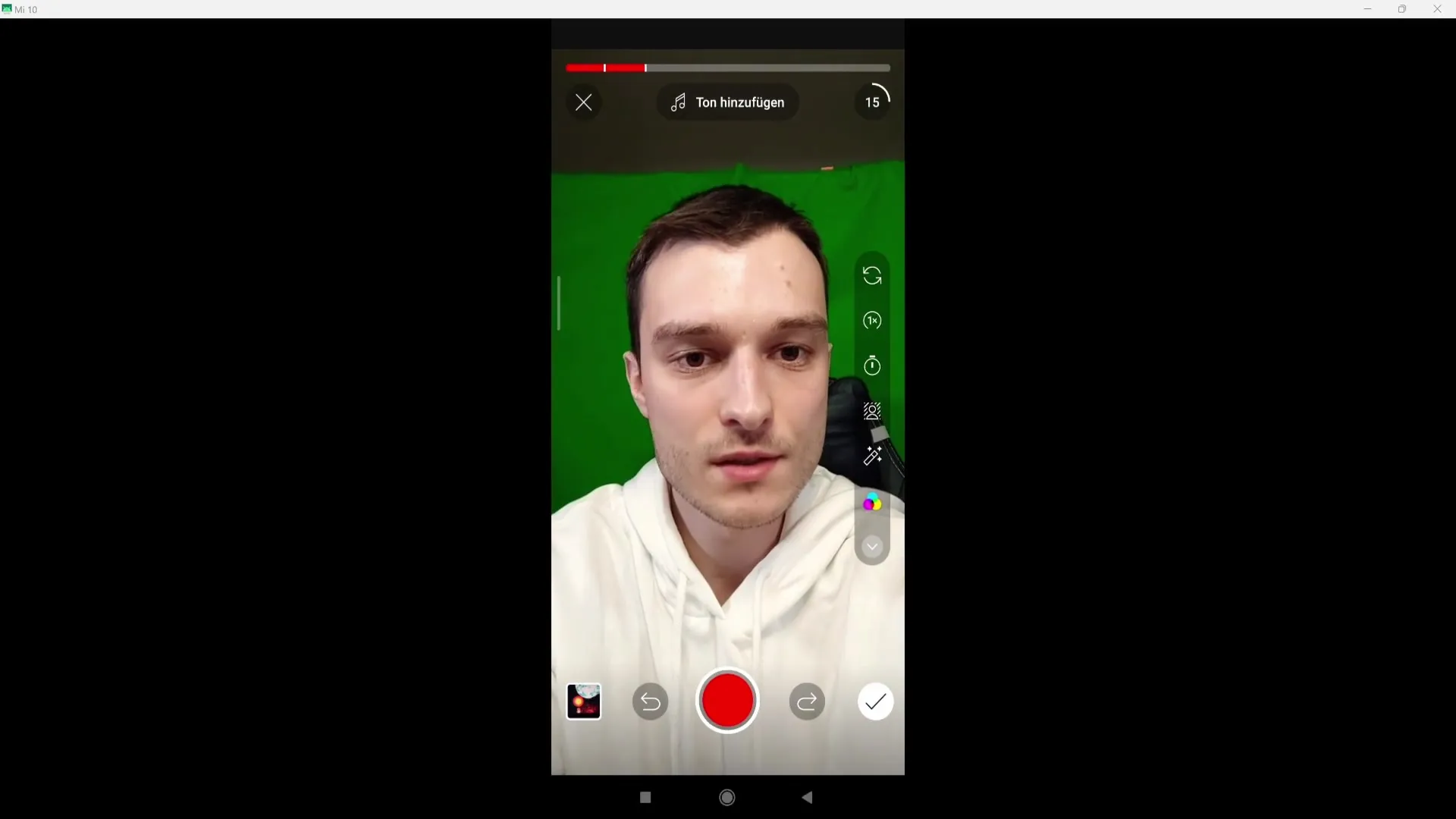
9. cím és láthatóság beállítása
Ha befejezte a szerkesztést, adjon a videójának egy tetszetős címet. A láthatóság opcióban megadhatja, hogy a rövidfilmje nyilvános, privát vagy nem nyilvános legyen.
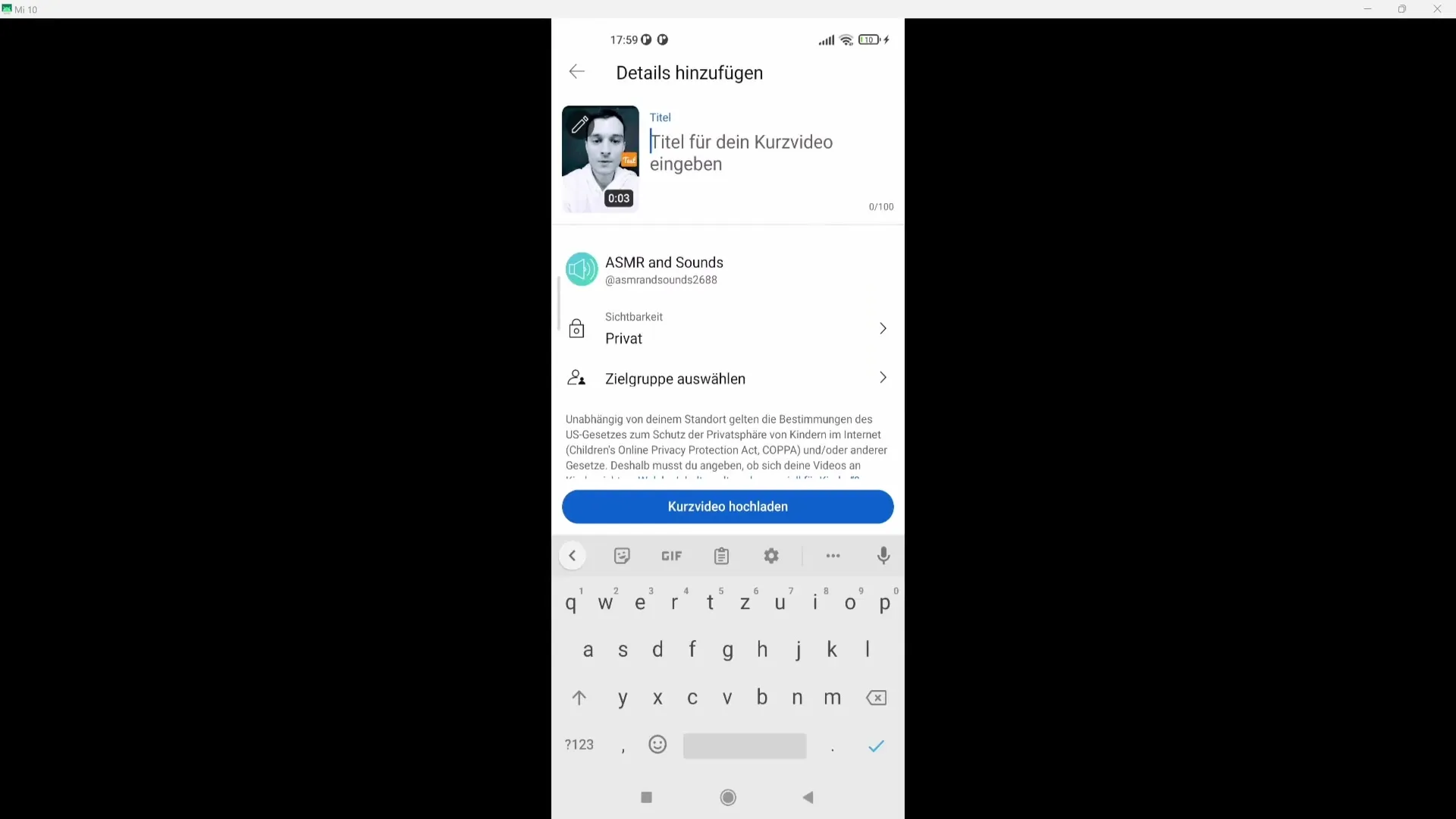
10. testreszabhatja a miniatűr képet
Egy hívogató miniatűr jelentősen növelheti az átkattintási arányt. A bal felső sarokban található ceruza ikonra kattintva választhat testreszabott miniatűrképet rövidfilmjéhez.
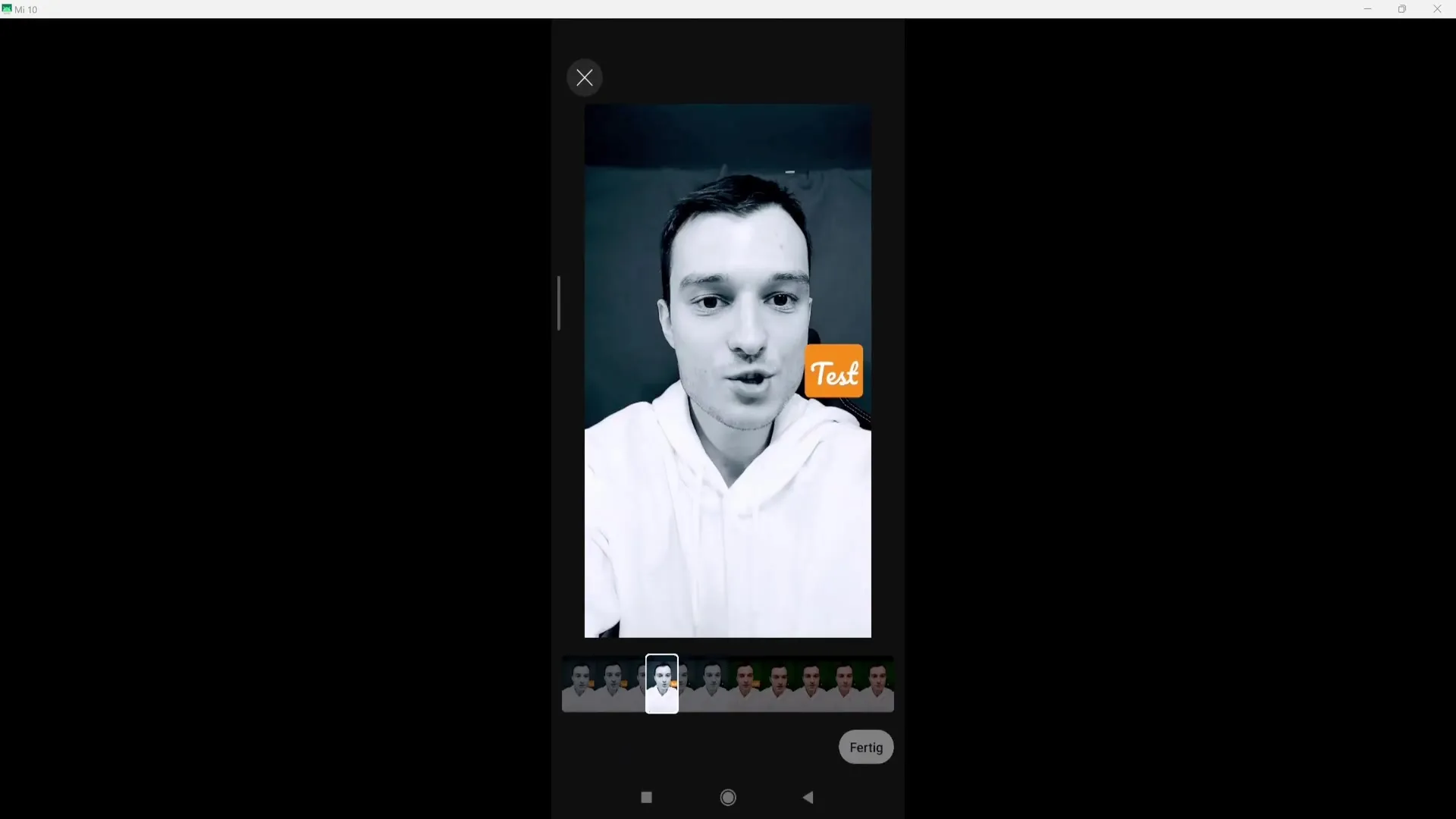
11. videó feltöltése
Ha minden a kedvedre való, és elégedett vagy az eredménnyel, kattints a "Rövid videó feltöltése" gombra a videó közzétételéhez.
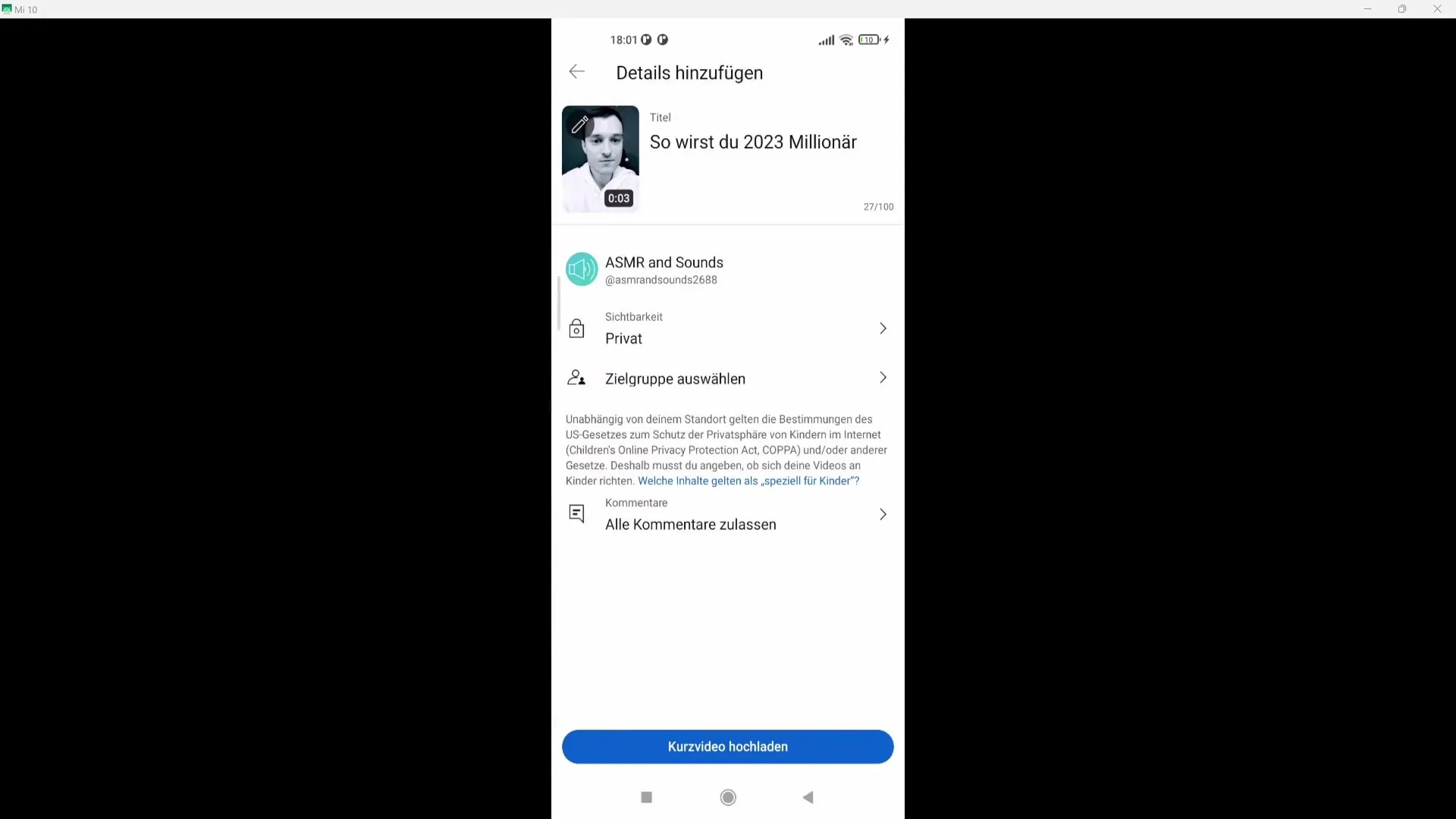
Összefoglaló
Ebben az útmutatóban lépésről lépésre megtanulta, hogyan készíthet YouTube rövidfilmeket okostelefonján. Kezdje egy klip rögzítésével vagy feltöltésével, szerkessze meg az anyagot, és használja a különböző funkciókat a kiváló minőségű videó elkészítéséhez. Fordítson különös figyelmet a hosszúságra és az interakcióra, hogy maximalizálja a rövidfilmje elérését.
Gyakran ismételt kérdések
Mi az a YouTube Short?A YouTube Short egy kreatív tartalmakhoz tervezett rövid videóformátum, amely legfeljebb 60 másodpercig tarthat.
Hogyan javíthatom a rövidfilmjeim minőségét? Győződjön meg a jó megvilágításról, és használja a szerkesztőeszközöket a szünetek és hibák eltávolítására.
Használhatok zenét a rövidfilmjeimben? Igen, hozzáadhat zenét, de ez befolyásolhatja a videója monetizálását.
Összeállíthatok több klipet egy rövidfilmbe?Igen, több klipet is felvehetsz, és összefűzheted őket.
Hogyan készíthetek vonzó miniatűr képet? Válasszon egy olyan képet, amely megragadja a néző figyelmét az alkalmazásban található ceruza ikon segítségével.


